Die App Get Help funktioniert nicht
Get Help, vor dem Windows 10 Creators Update als Contact Support bekannt, ist ein in Windows integriertes Tool, das Ihnen hilft, sich mit dem Microsoft Support zu verbinden. Die Umfrage zeigt, dass viele Nutzer Hilfe anfordern nutzen, um bei Windows-Problemen nach Lösungen zu suchen.
Einige Nutzer gaben jedoch an, dass sie beim Versuch, die Get Help-App zu verwenden, feststellten, dass die Get Help-App nicht verfügbar war und meldeten „Get Help Etwas ist bei uns schiefgelaufen“.
Wie kann man dieses lästige Problem beheben? Probieren Sie die unten aufgeführten Lösungen aus.
Wie behebt man, dass die Get Help App nicht funktioniert?
Lösung 1. Get Help neu starten
Wenn Sie mit dem Problem „Get Help lädt nicht in Windows 11/10“ konfrontiert sind, müssen Sie als erstes Ihren Computer und die Get Help App neu starten.
Schritt 1. Klicken Sie mit der rechten Maustaste auf das Windows-Logo und wählen Sie Task-Manager.
Schritt 2. Klicken Sie mit der rechten Maustaste auf die Anwendung Hilfe anfordern und wählen Sie Task beenden.
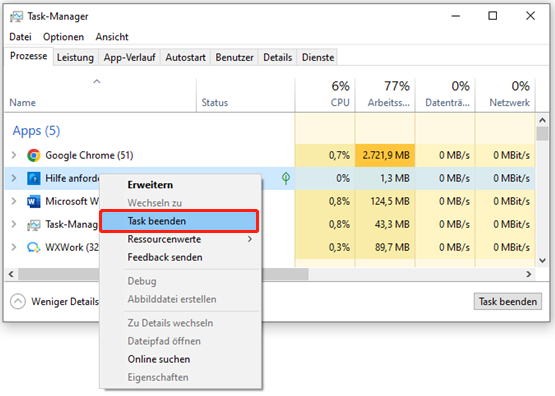
Schritt 3. Öffnen Sie die Anwendung Hilfe anfordern erneut und prüfen Sie, ob sie wie gewohnt verwendet werden kann. Wenn dieser Weg nicht funktioniert, können Sie die folgenden Lösungen ausprobieren.
Lösung 2. Get Help zurücksetzen
Wenn die Get Help-App aus verschiedenen Gründen beschädigt ist, kann es vorkommen, dass die Get Help-App nicht mehr funktioniert. In diesem Fall ist das Zurücksetzen von Get Help der beste Weg, es zu reparieren.
Wie setzt man die Get Help-App in Windows 10 zurück? Folgen Sie den nachstehenden Anweisungen.
Schritt 1. Drücken Sie die Tastenkombination Windows + I, um die Einstellungen zu öffnen. Wählen Sie Apps im Fenster Windows-Einstellungen.
Schritt 2. Geben Sie in das Suchfeld für Apps den Begriff Hilfe anfordern ein und klicken Sie dann auf Hilfe anfordern> Erweiterte Optionen.
Schritt 3. Klicken Sie in dem neuen Fenster auf die Schaltfläche Zurücksetzen.
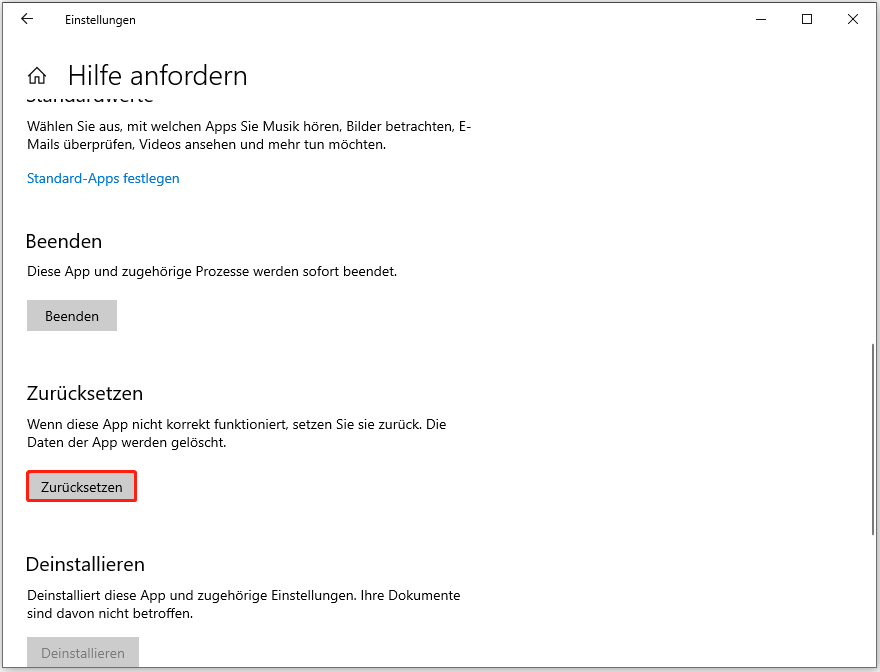
Lösung 3. Starten Sie den Diagnoserichtliniendienst neu
Diagnostic Policy Service (DPS) ist ein Dienst in Windows, der potenzielle Probleme mit Windows-Komponenten erkennt und behebt. Der Neustart dieses Dienstes ist auch eine effektive Möglichkeit, das Problem „Hilfe anfordern wird in Windows 11/10 nicht geladen“ zu beheben.
Befolgen Sie die nachstehenden Anweisungen, um die erforderlichen Aktionen durchzuführen.
Schritt 1. Geben Sie Dienste in das Windows-Suchfeld ein und klicken Sie im Abschnitt mit den besten Übereinstimmungen auf den Dienst.
Schritt 2. Scrollen Sie im Fenster Dienste nach unten, um den Diagnoserichtliniendienst zu finden, und klicken Sie darauf. Klicken Sie dann im linken Bereich auf Neu starten. Sie können auch mit der rechten Maustaste auf den Diagnoserichtliniendienst klicken und im Rechtsklickmenü die Option Neu starten auswählen.
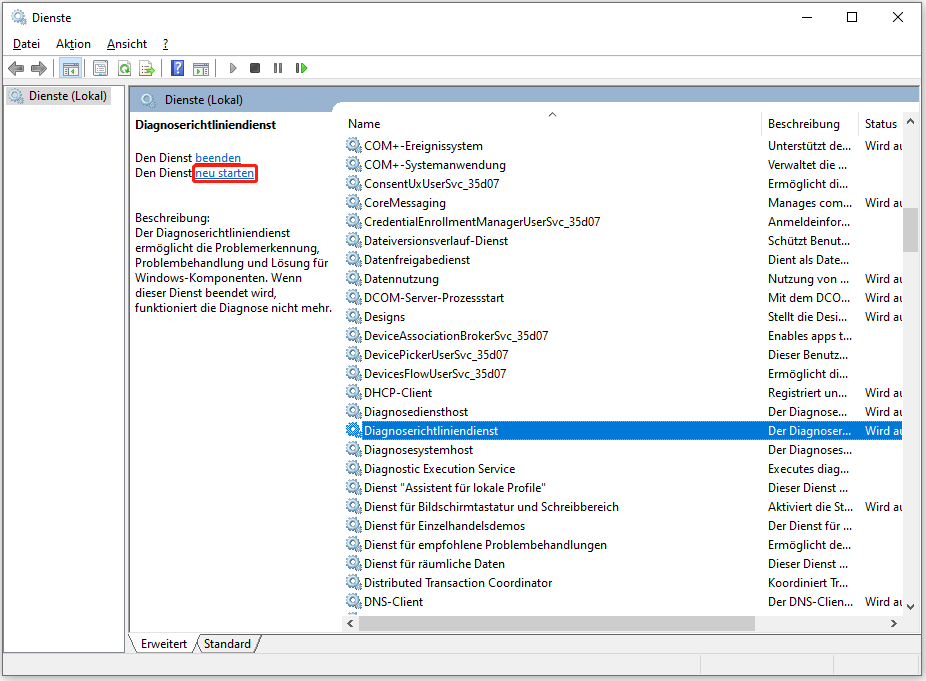
Lösung 4. Installieren Sie die Get Help App neu
Wenn die oben genannten Methoden alle nicht hilfreich sind, können Sie versuchen, Get Help zu deinstallieren und dann erneut aus dem Microsoft Store herunterzuladen.
Wenn Sie sich nicht sicher sind, wie Sie ein Programm deinstallieren können, finden Sie weitere Informationen in diesem Beitrag: 7 Wege: So kann man Programmen/Apps in Windows 11 deinstallieren.
Öffnen Sie dann den Microsoft Store, suchen Sie nach Hilfe anfordern und klicken Sie auf die Schaltfläche Installieren, um es herunterzuladen.
Top-Empfehlung
Dateien auf Windows-PCs gehen oft aus verschiedenen Gründen verloren, z. B. durch versehentliches Löschen, Systemfehler, Virenbefall usw. MiniTool Power Data Recovery ist die beste kostenlose Datenwiederherstellungssoftware, die für die Wiederherstellung von gelöschten Dateien in verschiedenen Datenverlustsituationen entwickelt wurde.
Zum Beispiel kann es verlorene Dateien nach einer MBR-zu-GPT-Konvertierung wiederherstellen, Dateien nach einem Windows-Update wiederherstellen, durch eine Virusinfektion gelöschte Dateien wiederherstellen und so weiter.
Laden Sie es bei Bedarf herunter und probieren Sie es aus.
MiniTool Power Data Recovery FreeKlicken zum Download100%Sauber & Sicher
Zusammenfassung
In diesem Beitrag wird erklärt, wie Sie mit dem Problem Get Help funktioniert nicht umgehen. Wir hoffen, dass die oben aufgeführten Methoden für Sie von Nutzen sind.
Wenn Sie andere gute Lösungen für dieses Problem gefunden haben, können Sie diese gerne mit uns teilen, indem Sie Ihre Kommentare im folgenden Bereich hinterlassen. Herzlichen Dank!


